nDisiplay - 렌더링을 여러 모니터에 나누어 한다.
ICVGX - 카메라의 트랙킹 데이터를 이용해 렌더링 절두체를 동적으로 변경한다.
필름관련 프로젝트를 만들어보자 Game이 아닌 film/video 카테고리에서 템플릿을 만들면 되는데 다 비슷한데 여기서는 InCameraVGX로 했다.

Contents폴더 우클릭후 nDisplay Config를 만들자.

컴포넌트에 들어있는 nDisplayScreen은 지우고

미리 만들어 놓은 스크린 모양의 메시를 끌어다 놓는다 난 없어서 그냥 스태틱메시 4개 추가해서 대충 커브드로 배치했다. 여기서 4개를 놓는 이유는 LED Wall모니터를 4개 쓰기 때문이다.



이제 아래 Cluster +Add에서 클러스터를 추가해야한다.

Cluster를 고유한 주소를 갖는 서버(PC)이고 Node는 복수의 ViewPort를 처리할수 있다. 컴퓨터가 하나이므로 4개의 뷰포트를 추가했다. 1920x1080의 해상도를 수평으로 4를 나눠야 하므로 하나의 뷰포트는 480x1080의 해상도를 가지며 x offset을 0,480, 9060,1440만큼 줘야한다. 뷰포트 디테일에서 Type,Mesh를 설정해야한다. 0,1,2,3으로 설정한다.



설정이 잘되었으면 아래와 같이 된다. 난 화면이 옆으로 누웠는데 레벨의 프리뷰는 괜찮았다. ㅠㅠ
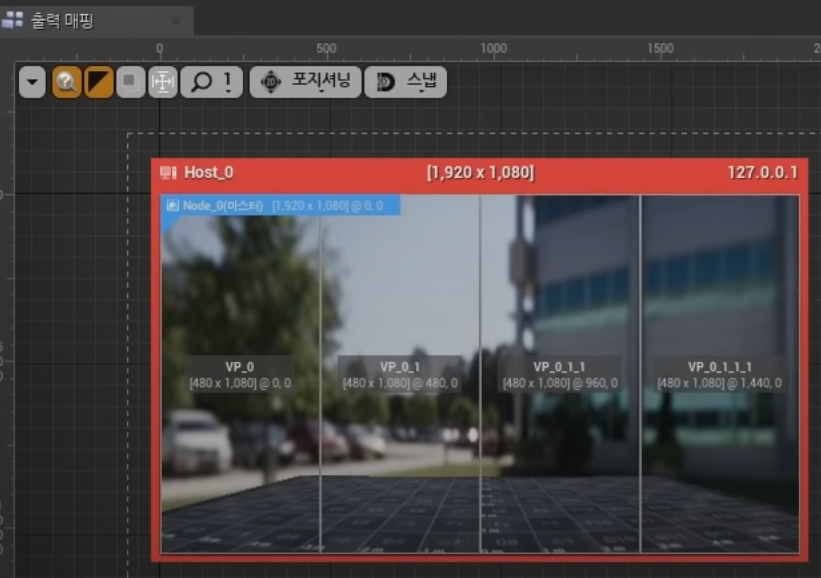

마지막으로 컴포넌트의 Default View Point의 위치를 뒤로 빼서 적당히 화각을 조정한다.

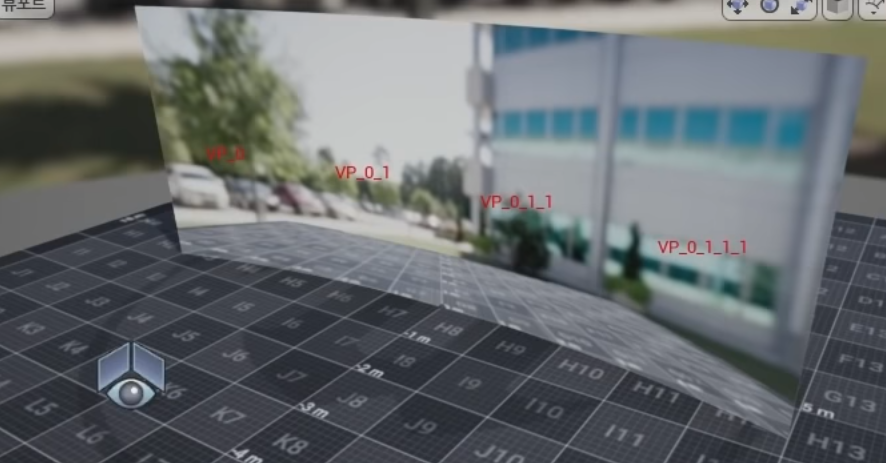
레벨에 시네카메라를 추가하고 각도를 잡는다.
nDisplayConfig 컴포넌트에 ICVFX카메라를 추가하고 Cine Canera Actor를 레벨에 배치된 CineCameraActor로 설정해준다.


이제 설정이 끝났으니 nDisplyaConfig를 레벨에 배치한다.
3단계 - 패키지 및 디플로이
nDisplay의 핵심 개념은 에디터에서 실행되지 않는다는 것입니다. 대신에 nDisplay는 스위치보드로 실행된 언리얼 엔진의 개별 인스턴스로 실행됩니다. 스위치보드와 동반 애플리케이션인 스위치보드 리스너도 언리얼 엔진 외부에서 실행됩니다.
실행을 위해서는 스위치 보드를 만들어야 한다는데 5.3에서는 못찾겠다. 실행하면 렌더링 후 화면이 뜬다. 5.3에서는 ndisplay Laucher 플러그인을 깔면 되는것 같은데 좀더 찾아보자
언리얼 엔진의 N Display 퀵스타트 | 언리얼 엔진 5.4 문서 | Epic Developer Community
nDisplay를 사용하는 방법에 대한 첫 번째 단계 가이드입니다.
dev.epicgames.com




'레퍼런스 > nDisplay' 카테고리의 다른 글
| UE4 using sequencer to render with Ndisplay config (0) | 2024.07.11 |
|---|---|
| Class 1: nDisplay Configuration for LED Wall (0) | 2024.07.11 |
| nDisplya ICVFX 전 디스트릭트 기술감독의 Anamorphic Doom (0) | 2024.07.11 |
| nDisplay Mediaplay setting (0) | 2024.05.31 |
| Switch Board Unreal (0) | 2024.05.28 |
